2013年7月1日でGoogle Readerサービスが終了するので、代替アプリが必要となってきます。僕は今の所、無料で利用出来るFeedlyを利用していこうと思っています。
先日から利用し始めたのですが、Feedlyアプリは、全て英語なので、設定画面も当然英語です。
Feedlyは設定の種類が沢山あり、カスタマイズすることで、より自分にとって使いやすくなる可能性があります。
今回は、とっつきにくい英語の設定を日本語に訳して、全て解説してみました。
Feedlyを使い始めた方は、自分の興味ありそうな設定を探してみてください。
Feedlyで出来る設定項目全まとめ
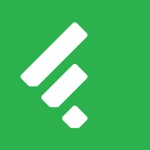
まずは、フィード配信画面での設定項目です。
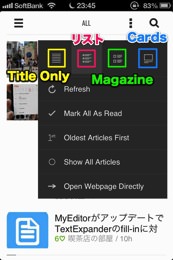
▲右上3ドットを選択すると、フィードの配信表示形式を選択出来ます。/Title Only/List/Magazine/Cards/から選択出来ます。
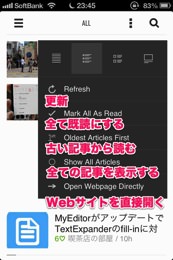
▲また、下に続いているメニューはご覧のような機能となっています。
- Reflesh・・・更新する
- Mark All as Read・・・全て既読にする
- Oledest Articles First・・・古い記事から読む
- Show All Articles・・・全ての記事を表示する
- Open Webpage Directly・・・Webサイトを直接開く
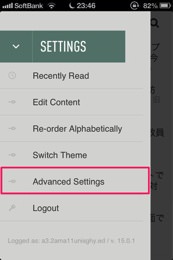
▲次に、Advanced Settingsの中について、一覧にして解説していきます。
Reading
- Start Page・・・初期画面で表示する項目を設定出来る。/Today(本日)/Must Reads(絶対読んでおきたいサイト。Must Readsに登録するには、個別記事の上部にある3ドットマークから行う。)/All(全て)/
- Auto Mark as Read・・・一度目を通した記事は、自動で既読処理するかどうか
- Favorite Saving Tool・・・保存するツール。/Feedly/Pocket/Instapaper/
- Favorite Sharing Tool・・・シェアするツール。/Twitter/Facebook/Google+/Email/Buffer/Browser/
- Favorite Browser・・・/Safari/Chrome/
Look and Feel
- Transition・・・ページ移行の方法。/Stack(上下フリック)/Swipe(左右フリック)/Scroll(スクロール)/
- Theme・・・Feedlyのテーマ。/Day(白基調)/Night(黒基調)/
- Font・・・字体。/Helvetica/Soho/Sol/Roboto/Sans Serif/
- Article Font Size・・・文字のサイズ。/Small/Medium/Large/Extra Large/
- Default View・・・しおりを付けた記事でのフィード配信画面。/Detect(最適化?一番長く使用している形式?)/Title Only(タイトルのみ)/List(サムネイル&タイトル)/Magazine(CardsとListが交互)/Cards(1ページ1記事ずつ)/
Gestures
- Pull To Close・・・引っ張って記事を閉じるようにするか
- Long Press to Save・・・記事タイトルを長く押して保存出来るようにするか
- Double Tap To Close・・・ダブルタップで記事を閉じるようにするか
- Article Swipe・・・記事間のスワイプ。/Yes(Browser No)(Feedly内の記事間はスワイプ可能。Feedly内ブラウザでは出来ない)/Yes(Feedly内の記事、Feedly内ブラウザともに可能)/No/
Sharing
- Tag Line・・・Twitterで共有する際の定型文を設定出来る。2つ下にあるTemplateの部分に挿入される。
- Twitter・・・リンクの形式。/iOS(元のリンクのまま)/Feedly(2013年6月2日現在うまく機能せず)/Detect(feedly~で始まる短縮URL)/
- Template・・・タイトルやURLやTag lineをどういった順番で共有するかの設定が3つの中からのみ選べる。
UserとPasswordを入力すれば連携が可能。
Instapaper
UserとPasswordを入力すれば連携が可能。
Bit.ly
UserとAPI Keyを入力すれば連携が可能。
Default CCやDefault BCCを入力することが出来る。いつも決まったアドレスに送る時に便利。
記事ページ右上から行えるアクション
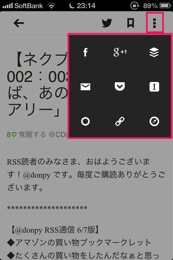
▲右上の3ドットマークをタップすると、色んなアプリに連携する事が出来ます。9個あります。
| Google+ | Buffer | |
| メール | Instapaper | |
| Kept unread (未読状態を保つ) |
Copied Clipboard (URLがコピーされる) |
Safariで開く |
設定を細かく設定出来るので、主力RSSリーダーアプリになる可能性を秘めていると思います。
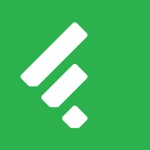
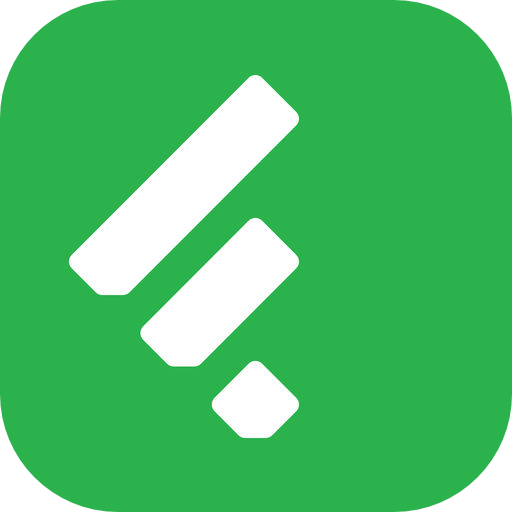

コメント